섬광이 감지되면 비디오를 자동으로 어둡게 하는 방법 – TechCult
잡집 / / May 10, 2023
갑작스런 빛의 반사로 눈이 멀게 만드는 비디오를 보는 것이 지겹다면 저희에게 알려주십시오. iOS 16.4 업데이트는 새롭고 유용한 다양한 기능을 도입했습니다. 섬광이나 스트로브 효과가 감지되면 iPhone 화면이 자동으로 비디오를 어둡게 할 수 있다고 하면 어떻게 될까요? 이 기사에서 이 멋진 희미한 깜박이는 표시등 기능에 대해 논의할 것이므로 올바르게 들었습니다.
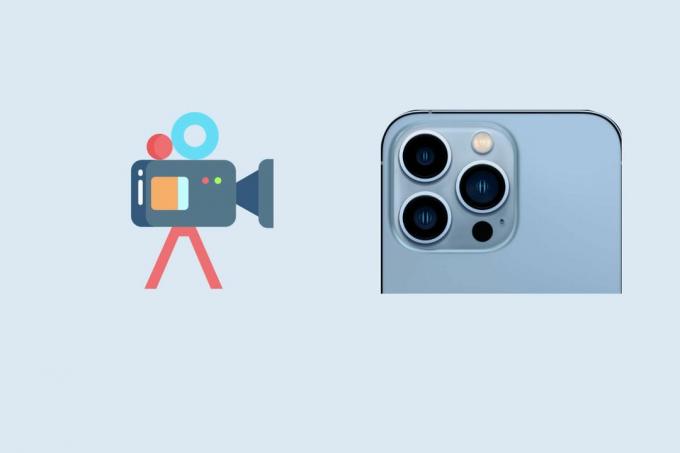
섬광이 감지되면 비디오를 자동으로 어둡게 하는 방법
라이트 플래쉬 효과는 사용자의 눈에 스트레스를 더합니다. 광과민성 간질이 있고 발작으로 이어지는 이러한 효과로 방해받을 수 있는 사용자에게는 우려 사항입니다. 하지만, 사과 플래시를 감지할 때마다 화면을 어둡게 하는 접근성 기능을 추가하여 비디오 시청 경험 훨씬 더 편안합니다. iPhone에서 이 기능을 활성화하려면 다음 단계를 따르십시오.
메모: Dim Flashing Lights 기능을 장치에 표시하려면 장치에 iOS 16.4를 설치했는지 확인하십시오. 그렇지 않은 경우 먼저 장치를 업데이트하십시오.
1. 시작 설정 iPhone의 앱.
2. 아래로 스크롤한 다음 접근성 옵션.
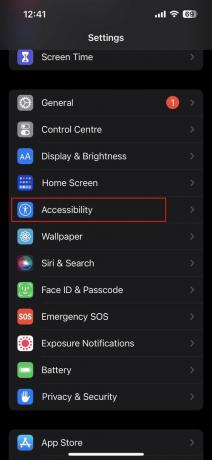
3. 그 후, 운동, VISION 제목 아래.

4. 다음으로 토글 희미한 깜박이는 불빛 슬라이더.

또한 읽기: iPhone에서 앱 다운로드 기록을 삭제하는 방법
iPhone에서 희미하게 깜박이는 표시등을 비활성화하는 방법
반대로 희미하게 깜박이는 표시등 기능이 자신에게 적합하지 않은 경우 비활성화할 수도 있습니다. 아래에 언급된 단계를 따르십시오.
1. 로 이동 접근성 의 옵션 설정 iPhone의 앱.
2. 그런 다음 비전 제목, 탭 운동.

3. 마지막으로 희미한 깜박이는 불빛 슬라이더.

추천: iOS 16.4에서 새로운 잠금 화면 바로 가기를 사용하는 방법
영화를 보든, 스포츠 경기를 보든, 소셜 미디어 피드를 스크롤하든 이 기능은 거칠고 갑작스러운 빛의 폭발로부터 눈을 보호합니다. 섬광이 감지되면 비디오를 자동으로 어둡게 하는 기능을 활성화했으므로 편안히 앉아 iPhone에서 콘텐츠를 즐길 수 있습니다. 추가 문의 사항이 있으면 의견을 남겨주세요.
Henry는 일상적인 독자가 복잡한 기술 주제에 접근할 수 있도록 하는 데 열정을 가진 노련한 기술 작가입니다. 기술 산업에서 10년 이상의 경험을 쌓은 Henry는 독자들에게 신뢰할 수 있는 정보원이 되었습니다.



